你是否經常覺得電腦開機慢、軟件打開卡頓?其中一個關鍵原因,可能就在于你使用的是機械硬盤(HDD)還是固態硬盤(SSD)。固態硬盤讀寫速度快,能顯著提升系統響應速度;而機械硬盤雖然容量大、價格低,但速度較慢。
那么,如何快速判斷自己的電腦用的是哪種硬盤呢?其實只需一個方法,無需拆機、無需下載第三方軟件,尤其適合?Windows?10?和?Windows?11?用戶。
通過任務管理器查看硬盤類型
這是最簡單、最直觀的判斷方式,適用于所有搭載?Windows?10?或?Windows?11?系統的電腦。
操作步驟如下:
1、打開任務管理器
方法一:在鍵盤上同時按下?Ctrl?+?Shift?+?Esc?組合鍵,直接打開任務管理器。
方法二:右鍵點擊任務欄空白處,選擇?“任務管理器”。
2、切換到“性能”選項卡
打開任務管理器后,默認可能顯示“進程”頁面,點擊頂部的?“性能”?選項卡。
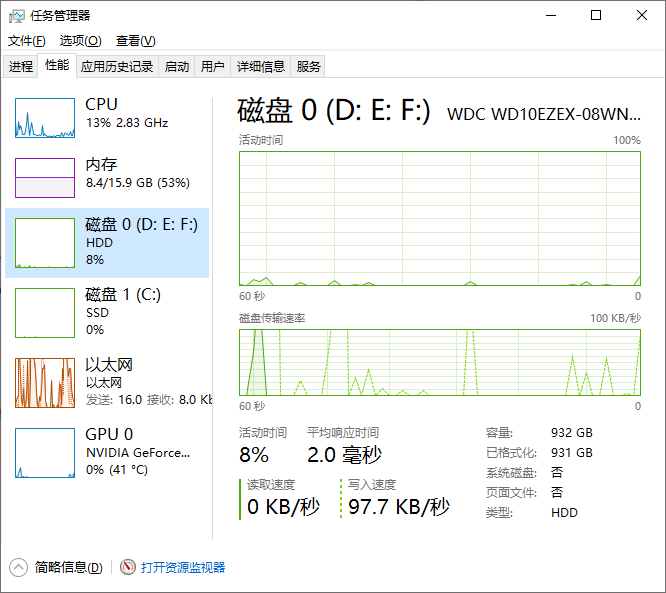
在左側列表中,找到并點擊?“磁盤”。此時右側會顯示你的硬盤信息。
- 如果顯示為?“磁盤?0?(HDD)”:說明你使用的是機械硬盤(Hard?Disk?Drive)。
- 如果顯示為?“磁盤?1?(SSD)”:說明你使用的是固態硬盤(Solid?State?Drive)。
如果電腦有多個硬盤,會分別列出“磁盤?0”、“磁盤?1”等,每個都會標注是?HDD?還是?SSD。
常見問題解答
為什么我的磁盤顯示“磁盤驅動器”但沒有標注?HDD?或?SSD?
可能是系統未正確識別,或驅動問題。可嘗試更新系統或使用第三方工具(如?CrystalDiskInfo)進一步確認。
可以同時使用?HDD?和?SSD?嗎?
當然可以!很多用戶會將?SSD?用作系統盤(安裝系統和常用軟件),HDD?用作數據盤(存儲電影、文件等),兼顧速度與容量。
只需打開?任務管理器?→?性能?→?磁盤,就能一眼看出你的電腦是用?HDD?還是?SSD。這個小技巧不僅簡單高效,還能幫助你了解電腦性能瓶頸。如果你還在使用機械硬盤,不妨考慮升級一塊固態硬盤,體驗“飛一般”的流暢感!
如果你還想了解更多關于電腦日常辦公以、文件批量重命名或與音視頻轉換等方面的小技巧,可以持續關注簡鹿辦公。

哈希表)















)

